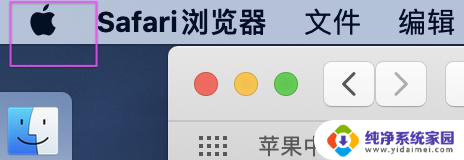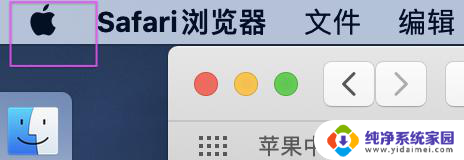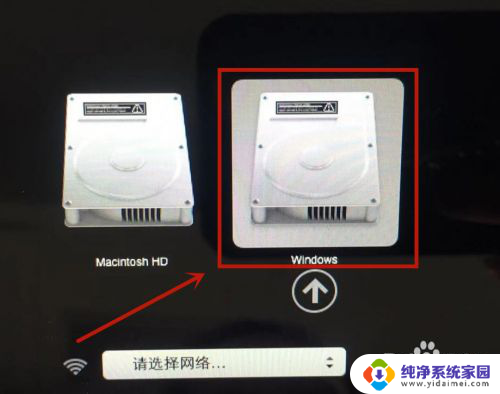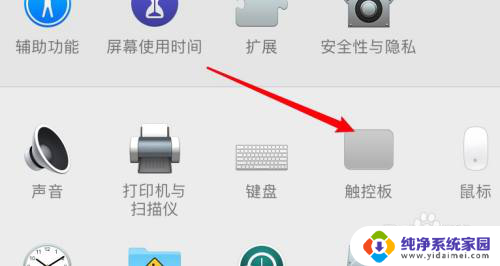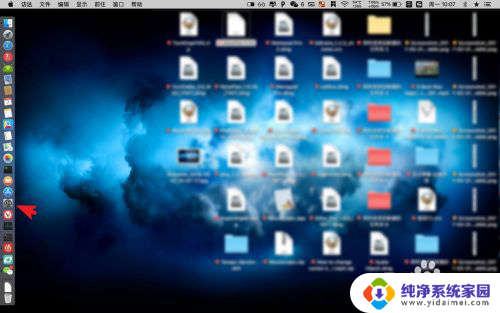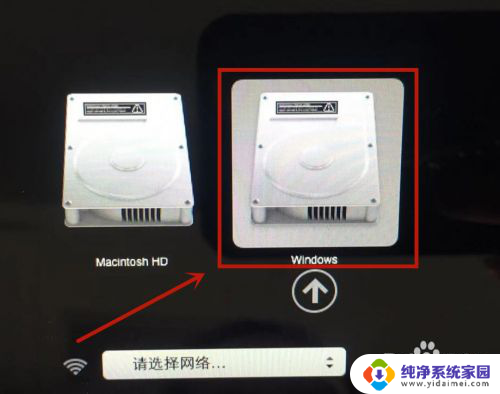苹果触控板右键是什么手势 Macbook触摸板如何启用右键
更新时间:2023-11-26 12:01:44作者:yang
苹果触控板右键是什么手势,苹果的触控板一直以来都备受赞誉,而其中一个备受关注的功能就是右键手势,对于使用Macbook的用户来说,启用右键手势能够大大提升操作效率和使用体验。苹果触控板的右键手势到底是什么呢?如何启用这个功能呢?在本文中我们将详细介绍苹果触控板的右键手势以及如何在Macbook上启用它。无论你是新手还是老手,相信本文都能帮助你更好地掌握这一重要功能。
方法如下:
1.找到苹果图标
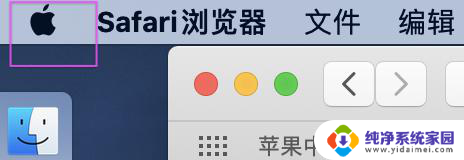
2.选择“系统偏好设置”
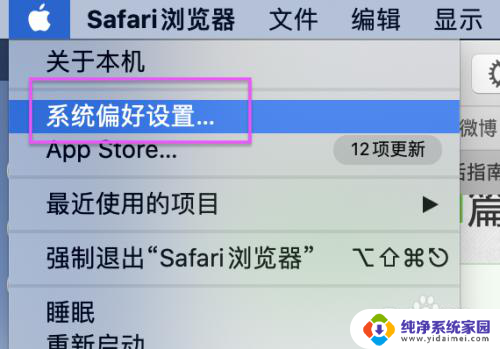
3.找到“触摸板”
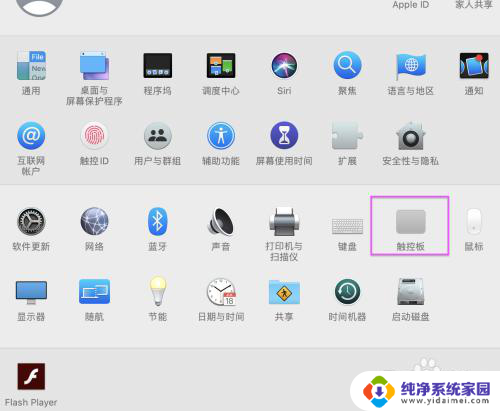
4.打开触摸板,选择“光标与点按”
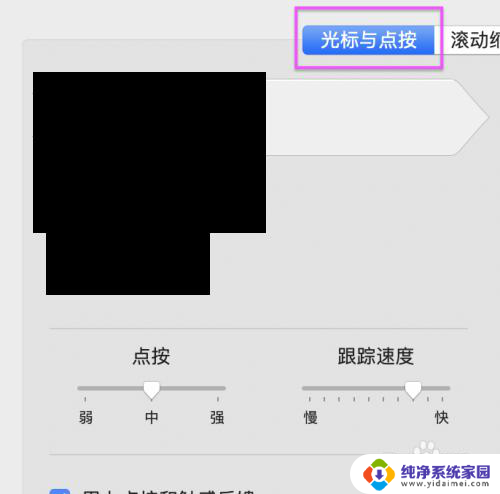
5.勾选第二项“辅助点按”
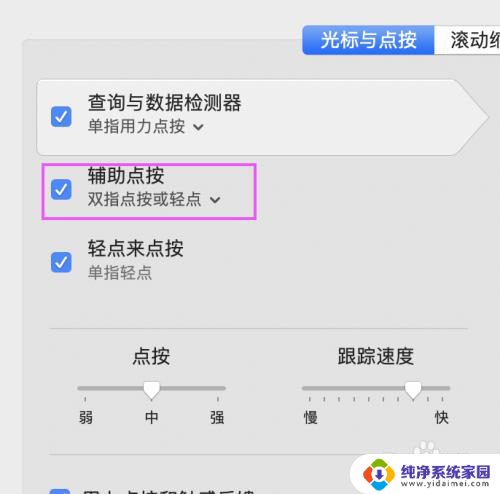
6.双指并拢点按,即是使用右键
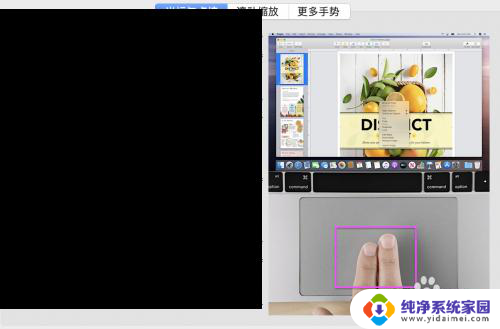
以上是关于苹果触控板右键手势的全部内容,如果您遇到相同情况,可以尝试按照以上方法解决。